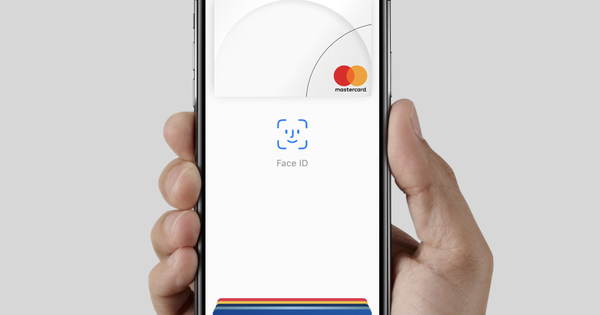
Le guide complet pour les utilisateurs réticents
<div _ngcontent-c14 = "" innerhtml = "
Apple Pay existe depuis octobre 2014 aux États-Unis et en juillet 2015 au Royaume-Uni. Depuis, de nombreux pays ont emboîté le pas. C'est un produit Apple, donc, comme vous vous en doutez, son utilisation est intuitive et simple, n'est-ce pas? Eh bien, la plupart du temps, oui.
Bienvenue sur Apple Pay.
Pomme
Mais je trouve beaucoup de gens à qui je parle (vraiment, beaucoup), ne l'utilisez pas parce qu'ils pensent que les détails sont confus ou qu'ils se trompent et que cela ne fonctionne pas. Après cette expérience, ils ne veulent plus que cette humiliation à la caisse.
Ou cela prend trop de temps pour entrer dans le métro et les gens se laissent aller.
Si vous êtes l'une de ces personnes, Apple Pay ne vous craindra plus après l'avoir lu. Si vous n'êtes pas de ceux-là, alors, félicitations, et peut-être y aura-t-il une ou deux pépites pour vous aider à l'expliquer à vos amis prudents…
Ce guide s’applique à Apple Pay sur iPhone car c’est la méthode la plus utilisée. Je ferai un suivi avec des guides distincts pour l'utilisation d'Apple Watch, iPad et Mac et pour Apple Pay Cash.
J'ai jalonné l'article de questions que d'autres m'ont posées, alors peut-être que vous en avez aussi.
Apple Pay vous guide vers un écran de confidentialité des données.
Pomme
Installer
Achetez un nouvel iPhone et vous serez invité à vous inscrire à Apple Pay lors de son installation. C'est un jeu d'enfant. Si vous avez déjà utilisé Apple Pay, il vous suffit de confirmer que vous souhaitez utiliser les mêmes cartes sur votre nouvel iPhone.
Pour ajouter une carte supplémentaire à tout moment, lancez l'application Wallet, puis touchez le blanc Plus dans un cercle bleu en haut à droite.
Attends, je ne vois pas le symbole Plus.
Non? Ensuite, c'est parce que vous avez un billet, un laissez-passer ou un autre objet en haut de votre portefeuille. Appuyez sur ce ticket et il disparaitra dans la pile, révélant toutes les cartes que vous avez déjà enregistrées et vous verrez maintenant le Plus.
L'écran du portefeuille où vous pouvez ajouter une autre carte.
Pomme
Après l'écran qui parle de la confidentialité des données, vous pouvez voir les détails d'une carte précédemment enregistrée. Si ce n'est pas celui que vous voulez, choisissez Ajouter une carte différente, ce qui vous mènera à une page où l'appareil photo de l'iPhone est actif et où il vous est conseillé de "Positionner votre carte dans le cadre".
Tenez votre carte devant l'appareil photo et avec un processus presque magique, l'iPhone lira votre numéro de carte. Il peut également saisir votre nom et la date d'expiration de la carte ou vous pouvez les saisir manuellement. Vous devez entrer le numéro de vérification de la carte (trois chiffres au dos de la carte ou quatre au recto).
L'application vérifiera avec votre banque et quelques secondes plus tard, vous devriez être prêt à partir.
Avant d'aller plus loin, pourquoi ne devrais-je pas simplement utiliser ma carte de crédit?
Vous pouvez, bien sûr. Notez toutefois que l’un des éléments de flexibilité d’Apple Pay réside dans le fait que vous n’êtes pas toujours contraint par les mêmes limites de paiement maximales que celles d’une carte sans contact Tap and Pay.
Au Royaume-Uni, par exemple, la limite supérieure est de 30 €, mais chez certains détaillants, cela ne s'applique pas à Apple Pay. Vous pouvez ainsi payer votre magasin hebdomadaire dans certains supermarchés ou un nouvel iPhone dans l'Apple Store, par exemple. besoin de sortir votre carte de crédit et entrez votre code PIN.
Et si vous constatez que vous avez laissé votre portefeuille à la maison, vous serez ravi d'avoir appris à utiliser Apple Pay!
D'accord, d'accord, mais dites-moi simplement comment cela fonctionne et dans quelle mesure est-il sécurisé?
De nombreux smartphones incluent des puces de communication en champ proche (NFC). Lorsque celui de l'iPhone est placé près d'un lecteur de carte, il fonctionne comme une carte de débit sans contact.
C'est sécurisé, notamment, parce que votre numéro de carte n'est pas stocké sur votre iPhone ni partagé par Apple. À la place, un numéro de compte de périphérique unique est crypté et stocké sur le téléphone.
Craig Federighi, vice-président principal de l'ingénierie logicielle chez Apple, parle sur scène d'Apple Pay lors de la conférence mondiale des développeurs Apple à San Jose, en Californie, le 5 juin 2017. Josh Edelson / AFP / Getty Images.
Apple Pay sur iPhone sauf iPhone X
Si vous avez un iPhone 6, 6 Plus, iPhone 6s, 6s Plus, iPhone SE, iPhone 7, 7 Plus, iPhone 8 ou 8 Plus, alors vous avez Apple Pay et cela fonctionne via le capteur d'empreinte digitale Touch ID dans le bouton Accueil.
Voici l'explication la plus courte concernant Apple Pay:
Placez votre doigt sur Touch ID, maintenez le haut de l'iPhone près de l'écran du lecteur de carte et vous avez terminé.
Mais, même s’il est facile à utiliser, vous devez tout de même vous y habituer. Essayez-le maintenant.
Alors, que veux-tu que je fasse exactement?
Tout d’abord, familiarisez-vous avec la sensibilité du bouton Touch ID. Pour ce faire, vous n’avez même pas besoin de sortir votre iPhone du mode veille. Il suffit de laisser le doigt ou le pouce enregistré pour Touch ID sur le bouton Touch ID. Tu le fais?
Oui je le fais Rien ne se passe.
Alors tu le fais bien! En fait, bien que vous ne puissiez pas le voir, il se passe quelque chose: l'iPhone remarque votre doigt ou votre pouce et a commencé à chercher le lecteur de carte le plus proche. S'il n'y en a pas, il ne verra rien à l'écran, mais ça fonctionne.
Attendre! Quelque chose s'est passé. J'ai Siri.
D'accord – c'est l'erreur Apple Pay la plus courante, alors ne vous en faites pas. Vous avez appuyé au lieu de simplement toucher le bouton Accueil.
Rappelez-vous, et c’est l’essentiel à retenir:
C'est Touch ID, pas Press ID.
C’est très facile lorsque vous utilisez Apple Pay pour la première fois lorsque vous ne voyez rien qui puisse faire paniquer. Ceci est la bosse d'apprentissage, mais il est bientôt conquis.
Eddy Cue, vice-président principal des logiciels et des services Internet chez Apple, présente le nouveau produit Apple Pay le mardi 9 septembre 2014 à Cupertino, en Californie. (AP Photo / Marcio Jose Sanchez)
Bon, alors comment l'utiliser dans la vie réelle?
Facile. Lorsque votre iPhone est en veille ou sur l'écran de verrouillage, appuyez deux fois sur le bouton Accueil et Apple Pay s'ouvrira. Si ce n'est pas le cas, activez l'option Paramètres, Portefeuille et Apple Pay qui autorise l'accès lorsque verrouillé est activée afin que vous puissiez double-cliquer sur le bouton Accueil.
Notez que le double-clic lorsque le téléphone n'est pas sur l'écran de verrouillage a une fonction différente. Dans ce cas, tout ce que vous faites est de laisser votre doigt ou votre pouce appuyé sur le bouton d'accueil, comme ci-dessus.
Apple Pay sur l'iPhone.
David Phelan
Lorsqu'il y a un lecteur de carte, l'affichage indique la carte de crédit avec laquelle vous payez. Si vous en avez plusieurs, le moment est venu de choisir celui que vous voulez si ce n'est pas celui qui s'affiche avant que vous ne vous trouviez à moins d'un pouce du lecteur. Appuyez sur la carte et glissez-la entre celle qui vous intéresse.
Ensuite, vous verrez une animation à l'écran confirmant l'achat en cochant et c'est terminé. C'est vraiment rapide.
Une fois cela fait, vous maîtrisez Apple Pay.
Pré-armement
Ce n'est pas assez rapide, surtout dans les transports en commun.
Ne vous inquiétez pas, vous pouvez armer votre portefeuille. Ceci est particulièrement utile si vous utilisez votre iPhone pour monter à bord d'un bus ou du métro à Londres, par exemple.
Vous pouvez pré-armer Apple Pay pour qu'il soit prêt à l'emploi dès que vous en avez besoin.
David Phelan
Lorsque vous vous approchez du lecteur ou de la barrière des tickets de métro, appuyez deux fois sur le bouton Accueil pour réactiver votre iPhone et lancer l'application Wallet. Vous pouvez choisir la carte avec laquelle vous voulez payer. Sélectionnez-le et touchez le bouton Touch ID. L'iPhone va vous identifier.
Vous avez alors 60 secondes pour payer, sans avoir à toucher votre doigt sur Touch ID à nouveau. Et cela signifie que pour cette minute, l'iPhone est prêt à payer instantanément. Cela accélérera considérablement la ligne.
Si vous vous trompez et que vous attendez toujours de vous rendre à la barrière après la minute, répétez la procédure.
Apple Pay sur iPhone X
Le dernier iPhone utilise la reconnaissance faciale, appelée Face ID. Le processus est donc un peu différent (bien que très similaire à la façon dont cela fonctionne sur Apple Watch).
Comme sur les iPhones précédents, vous n'avez pas besoin de réactiver l'écran en mode veille, bien que le fait de lever le téléphone le réveille sur l'écran d'accueil.
Identifiant de visage dans Apple Pay sur le nouvel Apple iPhone X.
David Phelan
Dans tous les cas, lorsque vous vous apprêtez à payer, il vous suffit d'appuyer deux fois sur le bouton latéral pour voir le lancement de l'application Wallet pendant que l'iPhone cherche votre visage pour confirmer que c'est bien vous. Vous pouvez sélectionner la carte que vous souhaitez utiliser en appuyant dessus.
Jetez un coup d'œil à l'écran et une fois qu'il vous reconnaîtra, une animation montrera un visage souriant dans un cercle qui se transforme en iPhone et les mots "Tenir proche du lecteur".
Ceci est un processus comme le pré-armement décrit ci-dessus, cela signifie donc que vous avez maintenant 60 secondes pour tenir l'iPhone au lecteur. Ne tenez pas compte de cette date limite et l'écran affiche les mots "Double-clic pour payer" sur un bouton virtuel qui correspond parfaitement à l'emplacement du bouton latéral.
J'appuie sur l'affichage à l'endroit où il est indiqué Double-Click, et cela ne fonctionne pas.
Vous êtes loin d'être le premier à le faire. En fait, si vous regardez de plus près, vous verrez que les mots glissent à droite et à gauche, imitant le mouvement du bouton latéral.
Voir cette instruction Double-Click? Cela ne signifie pas sur l'écran …
David Phelan
C'est vrai, comme vous l'aurez deviné, c'est le bouton latéral que l'iPhone vous implore de double-appuyer. Ce n'est peut-être pas évident tant que ça n'a pas été signalé…
Vous avez maintenant appris tout ce qu'il y a à savoir sur Apple Pay sur iPhone. Félicitations et dépenses heureuses.
Si vous avez aimé cette histoire, vous pourriez aussi aimer ces:
Apple AirPods 2: De nouvelles rumeurs soutiennent la réduction du bruit et l’étanchéité
BlackBerry lance le téléphone phare: BlackBerry KEY2 avec une nouvelle clé mystérieuse révélée
Les 10 applications les plus intéressantes de l'année: Apple Design Awards 2018
Apple HomePod ajoute le couplage stéréo et AirPlay 2: premier examen
">
Apple Pay existe depuis octobre 2014 aux États-Unis et en juillet 2015 au Royaume-Uni. Depuis, de nombreux pays ont emboîté le pas. C'est un produit Apple, donc, comme vous vous en doutez, son utilisation est intuitive et simple, n'est-ce pas? Eh bien, principalement, oui.
Bienvenue sur Apple Pay.
Pomme
Mais je trouve beaucoup de gens à qui je parle (vraiment, beaucoup), ne l'utilisez pas parce qu'ils pensent que les détails sont confus ou qu'ils se trompent et que cela ne fonctionne pas. Après cette expérience, ils ne veulent plus que cette humiliation à la caisse.
Ou cela prend trop de temps pour entrer dans le métro et les gens se laissent aller.
Si vous êtes l'une de ces personnes, Apple Pay ne vous craindra plus après l'avoir lu. Si vous n'êtes pas de ceux-là, alors, félicitations, et peut-être y aura-t-il une ou deux pépites pour vous aider à l'expliquer à vos amis prudents…
Ce guide s’applique à Apple Pay sur iPhone car c’est la méthode la plus utilisée. Je ferai un suivi avec des guides distincts pour l'utilisation d'Apple Watch, iPad et Mac et pour Apple Pay Cash.
J'ai jalonné l'article de questions que d'autres m'ont posées, alors peut-être que vous en avez aussi.
Apple Pay vous guide vers un écran de confidentialité des données.
Pomme
Installer
Achetez un nouvel iPhone et vous serez invité à vous inscrire à Apple Pay lors de son installation. C'est un jeu d'enfant. Si vous avez déjà utilisé Apple Pay, il vous suffit de confirmer que vous souhaitez utiliser les mêmes cartes sur votre nouvel iPhone.
Pour ajouter une carte supplémentaire à tout moment, lancez l'application Wallet, puis touchez le blanc Plus dans un cercle bleu en haut à droite.
Attends, je ne vois pas le symbole Plus.
Non? Ensuite, c'est parce que vous avez un billet, un laissez-passer ou un autre objet en haut de votre portefeuille. Appuyez sur ce ticket et il disparaitra dans la pile, révélant toutes les cartes que vous avez déjà enregistrées et vous verrez maintenant le Plus.
L'écran du portefeuille où vous pouvez ajouter une autre carte.
Pomme
Après l'écran qui parle de la confidentialité des données, vous pouvez voir les détails d'une carte précédemment enregistrée. Si ce n'est pas celui que vous voulez, choisissez Ajouter une carte différente, ce qui vous mènera à une page où l'appareil photo de l'iPhone est actif et où il vous est conseillé de "Positionner votre carte dans le cadre".
Tenez votre carte devant l'appareil photo et avec un processus presque magique, l'iPhone lira votre numéro de carte. Il peut également saisir votre nom et la date d'expiration de la carte ou vous pouvez les saisir manuellement. Vous devez entrer le numéro de vérification de la carte (trois chiffres au dos de la carte ou quatre au recto).
L'application vérifiera avec votre banque et quelques secondes plus tard, vous devriez être prêt à partir.
Avant d'aller plus loin, pourquoi ne devrais-je pas simplement utiliser ma carte de crédit?
Vous pouvez, bien sûr. Notez toutefois que l’un des éléments de flexibilité d’Apple Pay réside dans le fait que vous n’êtes pas toujours contraint par les mêmes limites de paiement maximales que celles d’une carte sans contact Tap and Pay.
Au Royaume-Uni, par exemple, la limite supérieure est de 30 €, mais chez certains détaillants, cela ne s'applique pas à Apple Pay. Vous pouvez ainsi payer votre magasin hebdomadaire dans certains supermarchés ou un nouvel iPhone dans l'Apple Store, par exemple. besoin de sortir votre carte de crédit et entrez votre code PIN.
Et si vous constatez que vous avez laissé votre portefeuille à la maison, vous serez ravi d'avoir appris à utiliser Apple Pay!
D'accord, d'accord, mais dites-moi simplement comment cela fonctionne et dans quelle mesure est-il sécurisé?
De nombreux smartphones incluent des puces de communication en champ proche (NFC). Lorsque celui de l'iPhone est placé près d'un lecteur de carte, il fonctionne comme une carte de débit sans contact.
C'est sécurisé, notamment, parce que votre numéro de carte n'est pas stocké sur votre iPhone ni partagé par Apple. À la place, un numéro de compte de périphérique unique est crypté et stocké sur le téléphone.
Craig Federighi, vice-président principal de l'ingénierie logicielle chez Apple, parle sur scène d'Apple Pay lors de la conférence mondiale des développeurs Apple à San Jose, en Californie, le 5 juin 2017. Josh Edelson / AFP / Getty Images.
Apple Pay sur iPhone sauf iPhone X
Si vous avez un iPhone 6, 6 Plus, iPhone 6s, 6s Plus, iPhone SE, iPhone 7, 7 Plus, iPhone 8 ou 8 Plus, alors vous avez Apple Pay et cela fonctionne via le capteur d'empreinte digitale Touch ID dans le bouton Accueil.
Voici l'explication la plus courte concernant Apple Pay:
Placez votre doigt sur Touch ID, maintenez le haut de l'iPhone près de l'écran du lecteur de carte et vous avez terminé.
Mais, même s’il est facile à utiliser, vous devez tout de même vous y habituer. Essayez-le maintenant.
Alors, que veux-tu que je fasse exactement?
Tout d’abord, familiarisez-vous avec la sensibilité du bouton Touch ID. Pour ce faire, vous n’avez même pas besoin de sortir votre iPhone du mode veille. Il suffit de laisser le doigt ou le pouce enregistré pour Touch ID sur le bouton Touch ID. Tu le fais?
Oui je le fais Rien ne se passe.
Alors tu le fais bien! En fait, bien que vous ne puissiez pas le voir, il se passe quelque chose: l'iPhone remarque votre doigt ou votre pouce et a commencé à chercher le lecteur de carte le plus proche. S'il n'y en a pas, il ne verra rien à l'écran, mais ça fonctionne.
Attendre! Quelque chose s'est passé. J'ai Siri.
D'accord – c'est l'erreur Apple Pay la plus courante, alors ne vous en faites pas. Vous avez appuyé au lieu de simplement toucher le bouton Accueil.
Rappelez-vous, et c’est l’essentiel à retenir:
C'est Touch ID, pas Press ID.
C’est très facile lorsque vous utilisez Apple Pay pour la première fois lorsque vous ne voyez rien qui puisse faire paniquer. Ceci est la bosse d'apprentissage, mais il est bientôt conquis.
Eddy Cue, vice-président principal des logiciels et des services Internet chez Apple, présente le nouveau produit Apple Pay le mardi 9 septembre 2014 à Cupertino, en Californie. (AP Photo / Marcio Jose Sanchez)
Bon, alors comment l'utiliser dans la vie réelle?
Facile. Lorsque votre iPhone est en veille ou sur l'écran de verrouillage, appuyez deux fois sur le bouton Accueil et Apple Pay s'ouvrira. Si ce n'est pas le cas, activez l'option Paramètres, Portefeuille et Apple Pay qui autorise l'accès lorsque verrouillé est activée afin que vous puissiez double-cliquer sur le bouton Accueil.
Notez que le double-clic lorsque le téléphone n'est pas sur l'écran de verrouillage a une fonction différente. Dans ce cas, tout ce que vous faites est de laisser votre doigt ou votre pouce appuyé sur le bouton d'accueil, comme ci-dessus.
Apple Pay sur l'iPhone.
David Phelan
Lorsqu'il y a un lecteur de carte, l'affichage indique la carte de crédit avec laquelle vous payez. Si vous en avez plusieurs, le moment est venu de choisir celui que vous voulez si ce n'est pas celui qui s'affiche avant que vous ne vous trouviez à moins d'un pouce du lecteur. Appuyez sur la carte et glissez-la entre celle qui vous intéresse.
Ensuite, vous verrez une animation à l'écran confirmant l'achat en cochant et c'est terminé. C'est vraiment rapide.
Une fois cela fait, vous maîtrisez Apple Pay.
Pré-armement
Ce n'est pas assez rapide, surtout dans les transports en commun.
Ne vous inquiétez pas, vous pouvez armer votre portefeuille. Ceci est particulièrement utile si vous utilisez votre iPhone pour monter à bord d'un bus ou du métro à Londres, par exemple.
Vous pouvez pré-armer Apple Pay pour qu'il soit prêt à l'emploi dès que vous en avez besoin.
David Phelan
Lorsque vous vous approchez du lecteur ou de la barrière des tickets de métro, appuyez deux fois sur le bouton Accueil pour réactiver votre iPhone et lancer l'application Wallet. Vous pouvez choisir la carte avec laquelle vous voulez payer. Sélectionnez-le et touchez le bouton Touch ID. L'iPhone va vous identifier.
Vous avez alors 60 secondes pour payer, sans avoir à toucher votre doigt sur Touch ID à nouveau. Et cela signifie que pour cette minute, l'iPhone est prêt à payer instantanément. Cela accélérera considérablement la ligne.
Si vous vous trompez et que vous attendez toujours de vous rendre à la barrière après la minute, répétez la procédure.
Apple Pay sur iPhone X
Le dernier iPhone utilise la reconnaissance faciale, appelée Face ID. Le processus est donc un peu différent (bien que très similaire à la façon dont cela fonctionne sur Apple Watch).
Comme sur les iPhones précédents, vous n'avez pas besoin de réactiver l'écran en mode veille, bien que le fait de lever le téléphone le réveille sur l'écran d'accueil.
Identifiant de visage dans Apple Pay sur le nouvel Apple iPhone X.
David Phelan
Dans tous les cas, lorsque vous vous apprêtez à payer, il vous suffit d'appuyer deux fois sur le bouton latéral pour voir le lancement de l'application Wallet pendant que l'iPhone cherche votre visage pour confirmer que c'est bien vous. Vous pouvez sélectionner la carte que vous souhaitez utiliser en appuyant dessus.
Jetez un coup d'œil à l'écran et une fois qu'il vous reconnaîtra, une animation montrera un visage souriant dans un cercle qui se transforme en iPhone et les mots "Tenir proche du lecteur".
Ceci est un processus comme le pré-armement décrit ci-dessus, cela signifie donc que vous avez maintenant 60 secondes pour tenir l'iPhone au lecteur. Ne tenez pas compte de cette date limite et l'écran affiche les mots "Double-clic pour payer" sur un bouton virtuel qui correspond parfaitement à l'emplacement du bouton latéral.
J'appuie sur l'affichage à l'endroit où il est indiqué Double-Click, et cela ne fonctionne pas.
Vous êtes loin d'être le premier à le faire. En fait, si vous regardez de plus près, vous verrez que les mots glissent à droite et à gauche, imitant le mouvement du bouton latéral.
Voir cette instruction Double-Click? Cela ne signifie pas sur l'écran …
David Phelan
C'est vrai, comme vous l'aurez deviné, c'est le bouton latéral que l'iPhone vous implore de double-appuyer. Ce n'est peut-être pas évident tant que ça n'a pas été signalé…
Vous avez maintenant appris tout ce qu'il y a à savoir sur Apple Pay sur iPhone. Félicitations et dépenses heureuses.
Si vous avez aimé cette histoire, vous pourriez aussi aimer ces:
Apple AirPods 2: De nouvelles rumeurs soutiennent la réduction du bruit et l’étanchéité
BlackBerry lance le téléphone phare: BlackBerry KEY2 avec une nouvelle clé mystérieuse révélée
Ce que personne ne vous a dit à propos de WWDC 2018: Comment Apple a révélé en secret ses secrets de demain
Les 10 applications les plus intéressantes de l'année: Apple Design Awards 2018
Apple HomePod ajoute le couplage stéréo et AirPlay 2: premier examen
Commentaires
Laisser un commentaire